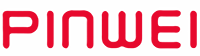सामने की पैनल पर 2, 4 और 8 बटन होते हैं, और उनमें से किसी एक को दबाने पर आपको 2, 4 और 8 पोर्ट्स में से एक पर स्विच कर दिया जाता है।
PINWEI 1080P 8x1 8 पोर्ट VGA KVM स्विच PS2 कंसोल के साथ
8 in 1 Out VGA KVM Switcher
Brand:
PINWEI
Spu:
PW-VKS-8X1-1080
- सारांश
- अनुशंसित उत्पाद
उत्पाद विवरण
1. इससे उपयोगकर्ताओं को एकल USB कीबोर्ड, माउस और वीजीए वीडियो सिग्नल इंटरफ़ेस को 8 मेनफ़्रेम्स पर तेजी से स्विच करने की सुविधा मिलती है, जिससे कार्यक्षमता में बढ़ोतरी होती है;
2. वीडियो रिझॉल्यूशन - अधिकतम 1920 × 1440 उपयोगकर्ताओं को चौड़े स्क्रीन डिस्प्ले का आनंद लेने का मौका देता है, जिससे आपको सर्वश्रेष्ठ कार्य अनुभव प्राप्त होता है;
3. KVM स्विचर 4 या 8 या 16 कंप्यूटरों के बीच स्विच कर सकता है। इसमें 2-पोर्ट USB भी उपलब्ध है। अर्थात USB कीबोर्ड, माउस डेटा KVM केबल के माध्यम से तेजी से और बिना किसी खंड बंदी के स्विच किए जाते हैं, जबकि PS2 कीबोर्ड और माउस उपयोगकर्ताओं के लिए उपलब्ध है;
डिवाइस की स्थापना सरल और सुविधाजनक है, केबल को संगत पोर्ट में डालें। कोई सॉफ्टवेयर कॉन्फिगरेशन की आवश्यकता नहीं है और व्यापक संगतता .
यह Windows, Linux, Mac और अन्य ऑपरेटिंग सिस्टम प्लेटफॉर्मों पर काम कर सकता है।
2. वीडियो रिझॉल्यूशन - अधिकतम 1920 × 1440 उपयोगकर्ताओं को चौड़े स्क्रीन डिस्प्ले का आनंद लेने का मौका देता है, जिससे आपको सर्वश्रेष्ठ कार्य अनुभव प्राप्त होता है;
3. KVM स्विचर 4 या 8 या 16 कंप्यूटरों के बीच स्विच कर सकता है। इसमें 2-पोर्ट USB भी उपलब्ध है। अर्थात USB कीबोर्ड, माउस डेटा KVM केबल के माध्यम से तेजी से और बिना किसी खंड बंदी के स्विच किए जाते हैं, जबकि PS2 कीबोर्ड और माउस उपयोगकर्ताओं के लिए उपलब्ध है;
डिवाइस की स्थापना सरल और सुविधाजनक है, केबल को संगत पोर्ट में डालें। कोई सॉफ्टवेयर कॉन्फिगरेशन की आवश्यकता नहीं है और व्यापक संगतता .
यह Windows, Linux, Mac और अन्य ऑपरेटिंग सिस्टम प्लेटफॉर्मों पर काम कर सकता है।
विनिर्देश
आइटम |
मूल्य |
उत्पाद नाम |
VGA KVM USB Switch |
VGA इनपुट |
8 computers |
इनपुट इंटरफ़ेस |
HDB15 Female(PC) |
आउटपुट इंटरफ़ेस |
HDB15 फीमेल (मॉनिटर) |
USB A*2+PS2*2 (कीबोर्ड और माउस के लिए ही) |
|
कैसकेड पद्धति |
पेड़ कैसकेड, KVM तार कनेक्शन का उपयोग करके |
स्विचिंग मोड |
कुंजियां, कीबोर्ड हॉटकीज, OSD मेनू |
सूचक प्रकाश |
9 |
स्वचालित स्कैन अंतराल |
5-200 सेकंड |
शक्ति |
DC12V1A |
परिचालन तापमान |
-20℃~55℃ |
संचालन आर्द्रता |
0%-90%(कोई सघनन नहीं) |
सामग्री |
मेटल शेल |
संकल्प |
1920 x 1440 |
पैकिंग सूची |
स्विचर*1, रैक ऊंगली*2, 12V1A पावर एडाप्टर*1, ओपरेशन इंस्ट्रक्शन*1, गारंटी कार्ड*1, क्वालिफिकेशन*1
|
उत्पाद विशेषताएँ
1. स्विचिंग मोड के लिए अग्रभाग पैनल कुंजियां, कीबोर्ड हॉटकीज और OSD मेनू 3 प्रदान करता है;
2.विविध स्वचालित स्कैन मोड और स्कैन समय का प्रदान करता है ( 5-200 सेकंड) ;
3. हॉट प्लग फ़ंक्शन - पावर बंद किए बिना ही जुड़े हुए कंप्यूटरों को जोड़ें या हटाएं;
4. एक समूह के USB कीबोर्ड, माउस या PS2 कीबोर्ड, माउस और मॉनिटर कंट्रोल टर्मिनल के माध्यम से 4 या 8 या 16 कंप्यूटरों का प्रबंधन करें;
5. कैस्केडिंग का समर्थन - अधिक कंप्यूटरों का प्रबंधन करें;
2.विविध स्वचालित स्कैन मोड और स्कैन समय का प्रदान करता है ( 5-200 सेकंड) ;
3. हॉट प्लग फ़ंक्शन - पावर बंद किए बिना ही जुड़े हुए कंप्यूटरों को जोड़ें या हटाएं;
4. एक समूह के USB कीबोर्ड, माउस या PS2 कीबोर्ड, माउस और मॉनिटर कंट्रोल टर्मिनल के माध्यम से 4 या 8 या 16 कंप्यूटरों का प्रबंधन करें;
5. कैस्केडिंग का समर्थन - अधिक कंप्यूटरों का प्रबंधन करें;
6.व्यापक संगतता – विंडोज़ / VISTA / नेटवेयर / यूनिक्स / लिनक्स / मैक, आदि के साथ संगत है।
तीन स्विचिंग मोड

1. की स्विच

2. OSD मेनू
Ctrl को दो बार दबाएं स्विच के OSD मेनू को खोलने के लिए, ↑↓ का उपयोग मेनू का चयन करने के लिए करें, और पुष्टि करने के लिए Enter दबाएं।

3. कीबोर्ड स्विच
स्क्रॉललॉक कुंजी को दो बार दबाएं, 1-8 संख्या कुंजियों को दबाएं और छोड़ें, और अंत में Enter दबाएं, जिससे माउथ 1 या 2 या 3 या 4.... या आठवी बाइट पर स्विच होगा।
उत्पाद जोड़ें
1) स्विचर, VGA डिस्प्ले और प्रत्येक होस्ट कंप्यूटर की पावर बंद करें।
2) USB कीबोर्ड और USB माउस को स्विचर पर कीबोर्ड और माउस के रूप में पहचानी गई पोर्ट्स में डालें।
3) VGA मॉनिटर को स्विचर पर "मॉनिटर" चिह्नित पोर्ट में प्लग करें और मॉनिटर की पावर को चालू करें।
4) स्विच पर वीजीए पोर्ट को होस्ट वीजीए पोर्ट से KVM USB केबल का उपयोग करके जोड़ें।
5) स्विचर पर यूएसबी पोर्ट को होस्ट यूएसबी पोर्ट से यूएसबी केबल का उपयोग करके जोड़ें।
2) USB कीबोर्ड और USB माउस को स्विचर पर कीबोर्ड और माउस के रूप में पहचानी गई पोर्ट्स में डालें।
3) VGA मॉनिटर को स्विचर पर "मॉनिटर" चिह्नित पोर्ट में प्लग करें और मॉनिटर की पावर को चालू करें।
4) स्विच पर वीजीए पोर्ट को होस्ट वीजीए पोर्ट से KVM USB केबल का उपयोग करके जोड़ें।
5) स्विचर पर यूएसबी पोर्ट को होस्ट यूएसबी पोर्ट से यूएसबी केबल का उपयोग करके जोड़ें।